Introduction
Pour éviter la saisie de données inexactes, utilisez la validation des données dans Microsoft Excel. Cependant, il peut y avoir des situations où une telle validation ne fonctionne pas comme prévu. Vous pouvez utiliser la fonction Circle Invalid Data pour vous aider.
Vous pouvez avoir une formule dans la cellule ou des données précédemment saisies dans la cellule lors de l'utilisation de la validation des données. Malheureusement, dans certains cas, la validation des données dont vous avez besoin peut être contournée. Si cela se produit, vous pouvez obtenir des données erronées. Voyons comment le trouver en demandant à Excel de l'encercler pour nous.
Validation des données et traitement des erreurs
Lorsque vous configurez la validation des données pour une cellule ou une plage, vous pouvez également configurer la gestion des erreurs. C'est une bonne technique pour informer l'utilisateur que les informations qu'il tente de saisir ne sont pas valides.
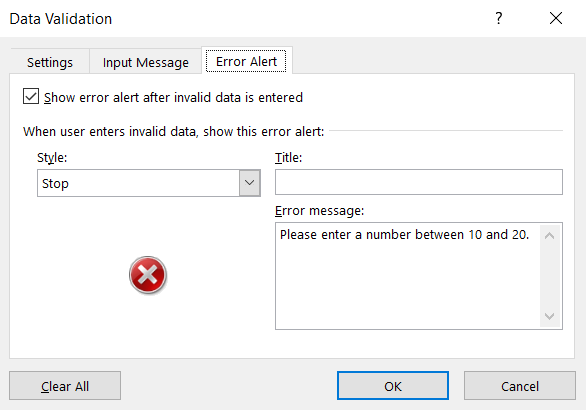
Vous pouvez également laisser une note leur indiquant ce qu'ils doivent saisir.
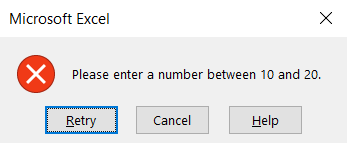
Cercle de données non valide
Lorsque vous utilisez une formule, vous avez un merveilleux exemple de validation de données qui n'a pas réussi à faire son travail. Vous pourriez avoir besoin d'un certain nombre, d'une décimale ou d'une date. Si le résultat de cette formule change et que les données ne correspondent plus au critère, ces données sont autorisées et aucune erreur ne sera affichée.
Prenons l'exemple suivant. Voici une formule qui additionne les valeurs des cellules A1 et A2 et stocke le résultat dans la cellule A3. Dans la cellule A3, nous avons configuré la validation des données pour n'accepter que les nombres compris entre 10 et 20.
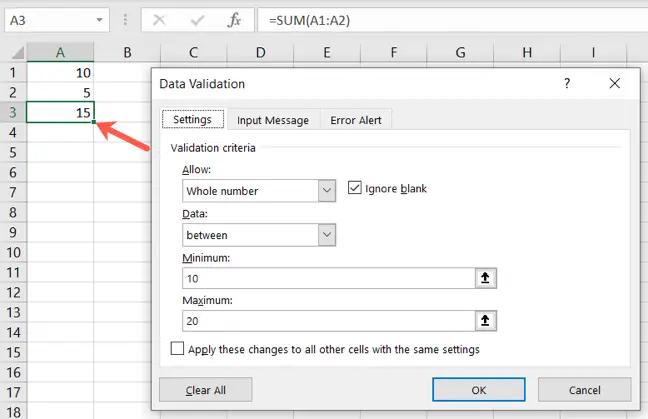
Dans un premier temps, la sortie de la formule répond aux critères de validation des données.
Toutefois, si les valeurs des cellules A1 ou A2 changent, entraînant une modification du résultat de la formule, les données sont toujours autorisées dans cette cellule, même si elles sont incorrectes. De plus, aucun avis d'erreur n'est affiché.
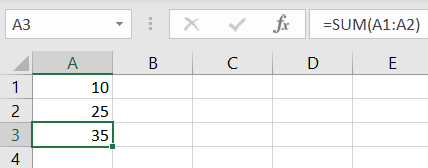
Vous pouvez utiliser la fonctionnalité Circle Invalid Data dans ce scénario.
Accédez à l'onglet Données, puis à la flèche de la liste déroulante Validation des données, puis à la zone Outils de données du ruban.
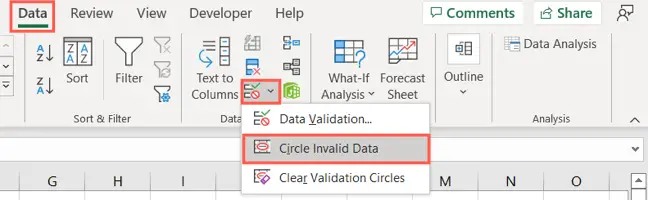
Vous remarquerez alors un cercle rouge autour de la cellule avec la validation des données et des données inexactes.
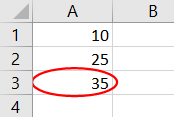
Cela vous donne la possibilité d'apporter les modifications nécessaires. Après cela, le cercle est éliminé. Si vous souhaitez accepter les données, accédez à Validation des données > Effacer les cercles de validation.
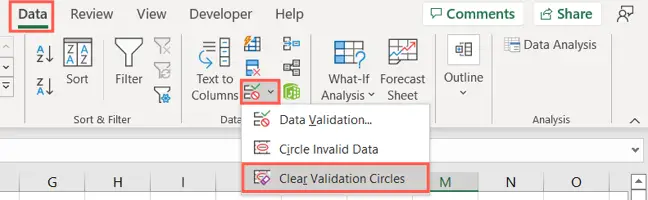
Un autre exemple de données incorrectes est lorsque vous avez des données dans une cellule et que vous leur appliquez ensuite la validation des données. Nous avons un texte dans notre cellule qui fait plus de 10 caractères. Même si nous avons configuré la validation pour autoriser uniquement le texte de moins de 10 caractères, les données erronées ne sont pas interceptées puisqu'elles existent déjà.
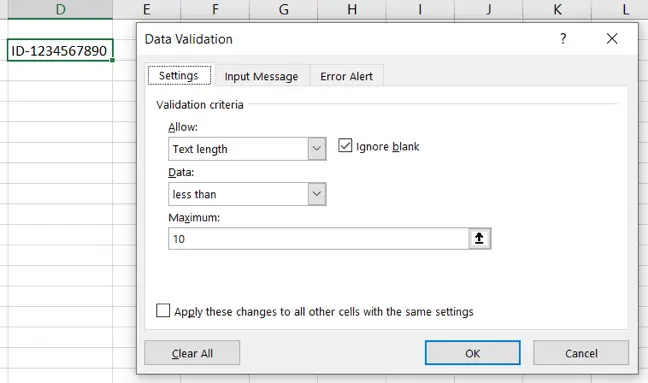
Dans ce cas, l'utilisation de Circle Invalid Data fonctionne comme prévu.
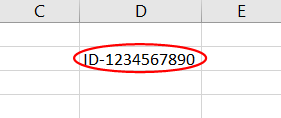
L'utilisation de Circle Invalid Data fonctionne comme prévu dans ce scénario.
En dehors de ces exemples, il peut arriver que des données erronées pénètrent dans une cellule à l'aide de la validation des données. Cela peut arriver lorsque vous copier et coller données dans la cellule, utilisez l'outil de remplissage ou exécutez une macro, selon Microsoft. Cependant, vous pouvez simplement rencontrer un message d'erreur qui vous empêche de copier ou de remplir les données. Dans certaines circonstances, la validation des données est simplement abandonnée.
…les messages de validation ne s'afficheront pas et des données incorrectes peuvent être entrées si vous copiez ou remplissez des données dans une cellule, si une formule dans la cellule calcule un résultat invalide ou si une macro entre des données erronées dans la cellule.
Bien que Circle Invalid Data puisse ne pas fonctionner dans toutes ces instances supplémentaires, gardez-les à l'esprit lors de la configuration de la validation des données. N'oubliez pas d'utiliser l'option Entourer les données non valides dans la mesure du possible.


